Laske matriisin arvo tai tee muita matemaattisia laskutoimituksia käyttämällä Microsoft Office Exceliä tai sen ilmaisia vastineita, joissa toimintaperiaate on melkein sama.
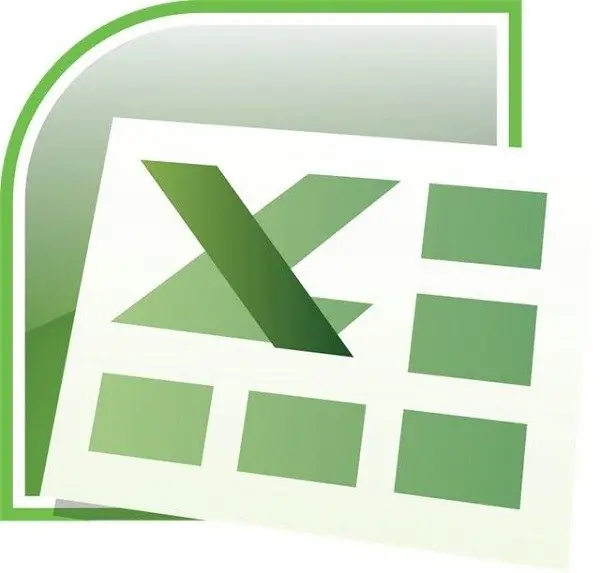
Ohjeet
Vaihe 1
Käynnistä Microsoft Office Excel. Laske matriisin determinantti määrittämällä tarvittava matriisi tietojen syöttövalikossa. Valitse yksi tyhjistä taulukon soluista ja kirjoita kaava: = MOPRED (ak: fg), jossa ak on annetun matriisin vasemman yläkulman koordinaatit ja fg on oikeassa alakulmassa. Paina Enter saadaksesi determinantin. Sen jälkeen matriisin arvo näkyy solussa, johon syötit kaavan.
Vaihe 2
Laske muut arvot Excelillä. Jos sinulla ei ole kokemusta kaavojen käytöstä Microsoft Office Excelin toiminnoissa, tutustu erityiseen temaattiseen kirjallisuuteen, jonka lukemisen jälkeen sinulla on melko helppo navigoida tässä ohjelmassa.
Vaihe 3
Tutki tämän ohjelman kaava-arvojen nimet huolellisesti. Jos syötät ne väärin, tulokset ovat virheelliset. Varsinkin jos haluat suorittaa useita samanlaisia laskelmia kerralla käyttäen samaa kaavaa samanaikaisesti.
Vaihe 4
Tarkista laskentatulokset säännöllisesti Microsoft Office Excelistä. Tämä on tarpeen, koska järjestelmään tehdään ajoittain muutoksia. On erityisen tärkeää tehdä tämä niille, jotka suorittavat laskutoimituksia mallin avulla. On hyödyllistä verrata useiden laskelmien tuloksia.
Vaihe 5
Kun työskentelet kaavojen kanssa, ole erittäin varovainen ja yritä estää virusten ilmestymistä tietokoneellesi, mikä voi olla syynä ohjelman epäonnistumiseen ja siten saada virheellisiä tuloksia.
Vaihe 6
Vaikka sinun tarvitsee suorittaa kaavoja vain kerran Microsoft Office Excelissä, tutustu huolellisesti tämän ohjelman toimintoihin. Saatu tieto auttaa sinua jatkossa ymmärtämään paremmin kirjanpidon automatisointia ja käyttämään Exceliä tiettyjen tehtävien suorittamiseen.






